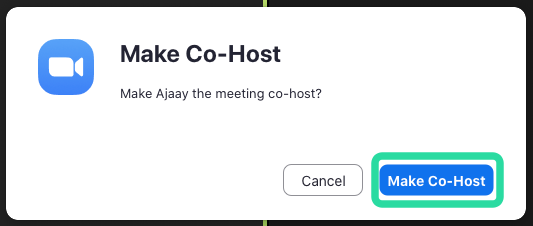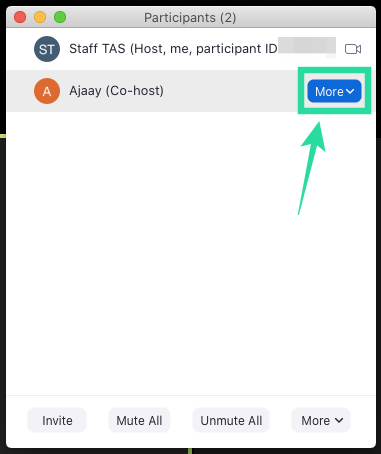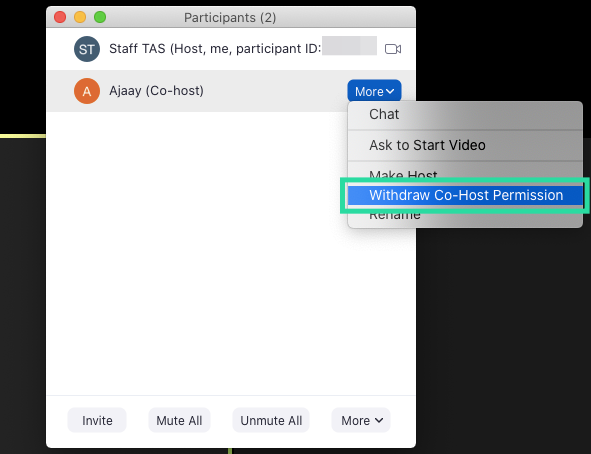A non ser que estiveras vivindo dentro dunha cova durante o último mes, escoitarías falar de Zoom e do fácil que facilitou as videoconferencias para organizacións, institucións educativas e usuarios ocasionais de todo o mundo.
Zoom ofrece a posibilidade de engadir ata 1000 persoas ás reunións de vídeo nun momento determinado e con tantas persoas que comparten ideas en grupos, pode ser que o anfitrión da reunión realice reunións e controle os membros ao mesmo tempo.
Para axudar aos organizadores da reunión a resolver isto, Zoom ofrece a posibilidade de engadir un coanfitrión durante unha sesión de reunión. Cando ti, como anfitrión, asignas outro participante como coanfitrión, este poderá compartir algúns dos controis que tes, incluíndo a xestión dos asistentes e outros aspectos administrativos durante unha reunión.
A seguinte guía axudarache a configurar un coanfitrión para a túa reunión e tamén che ensinará como é diferente un coanfitrión dos participantes e dos anfitrións alternativos nunha sesión de reunión.
Nota : O co-aloxamento en Zoom só está dispoñible para os subscritores Pro, Business, Education ou Partner API de Zoom, o que significa que só os usuarios de Zoom con licenza (de pago) poderán acceder á función na aplicación Zoom.
Contidos
Que necesitas
- Aplicación Zoom: Windows, Mac, Linux, Android ou iOS
- Conta de Zoom con licenza: calquera dos plans de socios profesionais, empresariais, educativos ou API de Zoom
Quen pode ser co-anfitrión
Un anfitrión poderá asignar a calquera participante durante unha reunión como coanfitrión. Despois de que o anfitrión os asigne como coanfitrións, poderán compartir algúns dos seus privilexios de hospedaxe con outro usuario.
O coanfitrión poderá gardar chats da reunión, iniciar enquisas, silenciar/activar o silencio doutras persoas, deter os vídeos dos participantes, eliminalos ou poñelos en espera. Os anfitrións poden ser usados polos anfitrións como un medio de asistencia á hora de xestionar a reunión sen darlles control total sobre a sesión da reunión.
En que se diferencia un coanfitrión dun anfitrión alternativo
Aínda que comparten a maioría dos privilexios que teñen os anfitrións, os coanfitrións perden a posibilidade de iniciar unha reunión.
Aí é onde interveñen os anfitrións alternativos. Os anfitrións alternativos comparten exactamente os mesmos controis durante unha reunión que os coanfitrións, pero coa vantaxe adicional de comezar unha reunión. Se un anfitrión non está presente, non se pode iniciar unha reunión programada, a non ser que o anfitrión alternativo estea dispoñible.
Aínda que os anfitrións poden programar unha reunión e configuralas para que comecen cun anfitrión alternativo, este tamén ten dereito a programar reunións en ausencia do anfitrión.
Isto significa que se pode asignar un anfitrión alternativo antes dunha reunión programada, pero os coanfitrións só se poden asignar durante unha reunión e non con antelación.
Que controles teñen os coanfitrións sobre os participantes
Como se explicou antes, calquera participante pode ser asignado como coanfitrión polo organizador da reunión. Cando un participante se converta en coanfitrión, poderá realizar as seguintes funcións sobre os demais participantes:
- Eliminar participantes
- Mantén os asistentes en espera despois de comezar unha reunión
- Garda os chats da sesión de reunión
- Crear e realizar enquisas
- Silenciar ou activar o silencio doutros participantes na reunión
- Desactiva o vídeo dos participantes
- Solicitar ao participante que active o vídeo
- Destaca un participante para enviar un vídeo dos participantes a todos os membros
- Controla con quen poden conversar os asistentes
- Cambia o nome dos asistentes
- Inicia unha gravación ou evita que os participantes poidan gravar
Como activar a función Co-host en Zoom
A función de co-anfitrión en Zoom pódese habilitar tanto para ti como para todos os participantes dun grupo ou para toda a organización. Podes facelo seguendo os pasos a continuación.
Nota : asegúrate de estar subscrito a calquera dos plans Pro, Business, Education ou API Partner de Zoom antes de tentar activalo na túa conta de Zoom. Aquí tes como podes actualizar a túa conta de Zoom desde o plan básico gratuíto.
Para o seu propio uso
Paso 1 : inicia sesión na túa conta de Zoom na web e vai a A miña conta > Configuración .
Paso 2: Agora, na configuración "Na reunión (básica)" na pestana Reunión, atoparás a opción Co-anfitrión. Activalo.
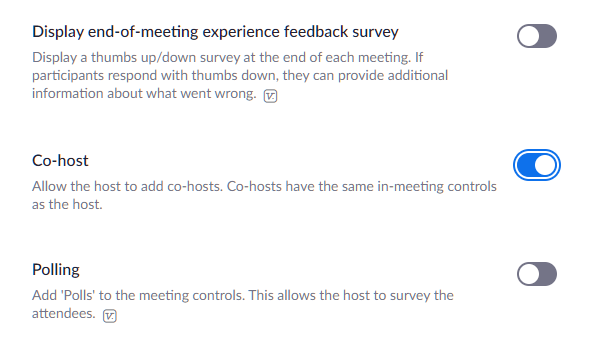
Para todos os participantes da túa organización
Paso 1 : inicia sesión na túa conta de Zoom na web e fai clic na A MIÑA CONTA na esquina superior dereita > Xestión da conta > Configuración da conta .
Paso 2 : Agora, na configuración "Na reunión (básica)" na pestana Reunión, atoparás a opción Co-anfitrión. Activalo.
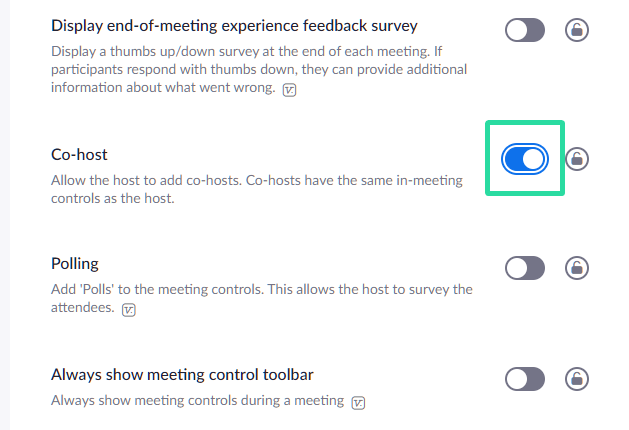
Para todos os participantes dun grupo
Paso 1 : inicia sesión na túa conta de Zoom na web e fai clic na MIÑA CONTA na esquina superior dereita > Xestión de usuarios > Xestión de grupos.
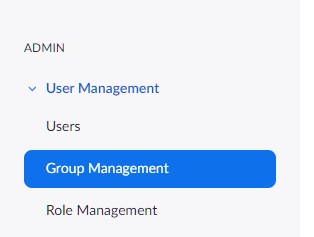
Paso 2 : fai clic no nome do grupo cuxa configuración queres cambiar. A continuación, fai clic en Configuración do grupo.
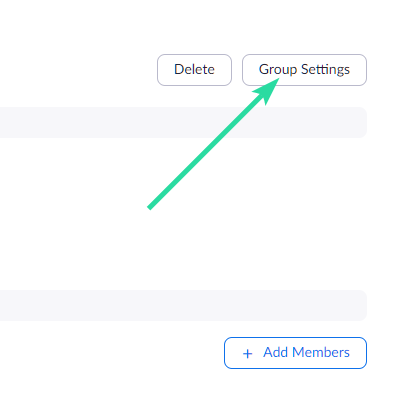
Paso 3 : Agora, na configuración "Na reunión (básica)" na pestana Reunión, atoparás a opción Co-anfitrión. Activalo.
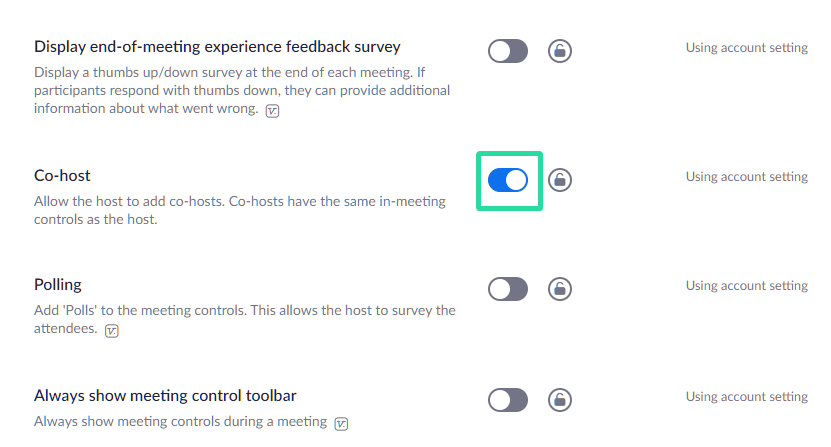
Como asignar un coanfitrión durante unha reunión de Zoom
A host can assign a participant as co-host only after the meeting commences. If you’re a host, you can set a participant as co-host through an individual’s video feed or the Participants window that lists all the participants available in a meeting.
Through the participant’s video feed inside a meeting
Step 1: Start a meeting as a host on Zoom.
Step 2: On the meeting screen, click on the 3-dot icon which appears over the participant’s video feed when hovering over it.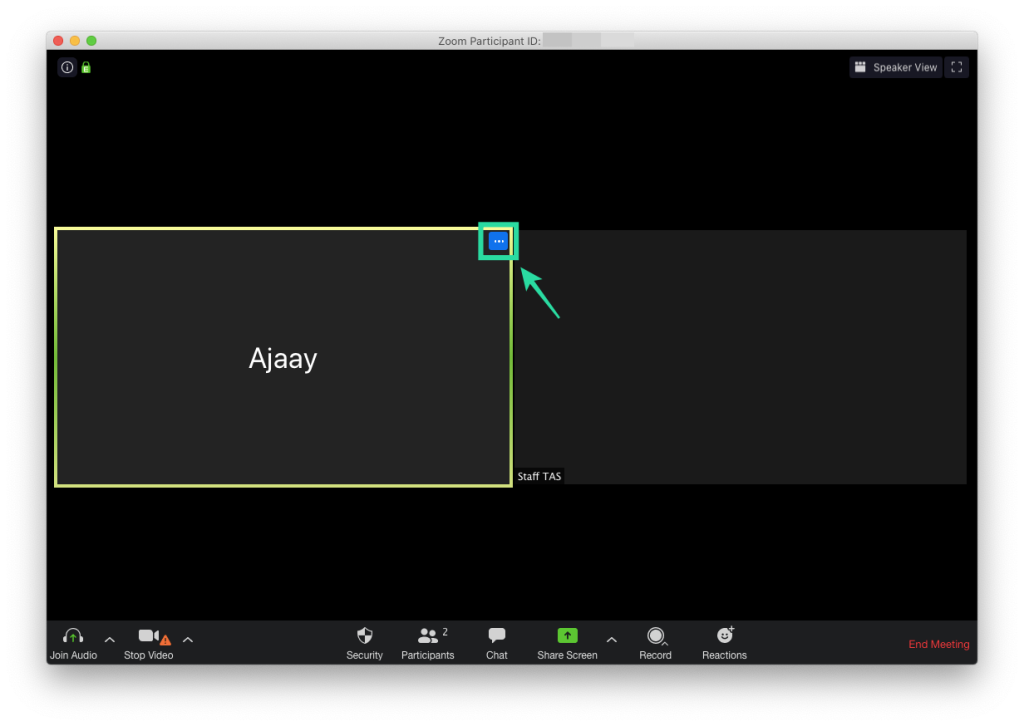
Step 3: In the drop-down menu, select the ‘Make Co-Host’ option. 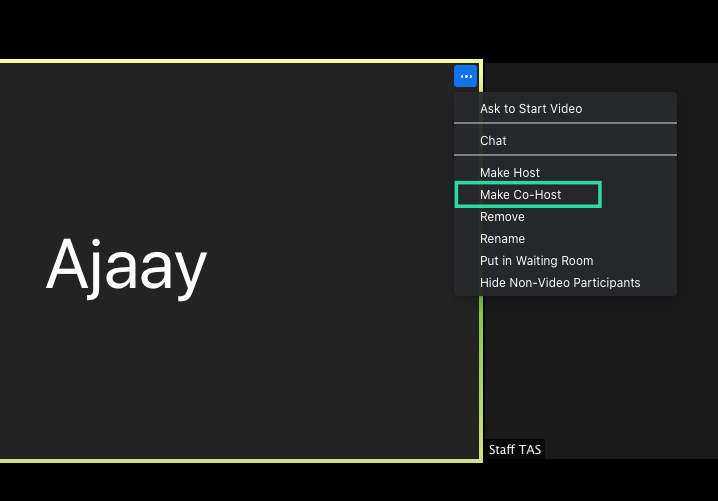 This will make the selected participant as co-host.
This will make the selected participant as co-host.
Through the Participants window inside a meeting
Step 1: Start a meeting as a host on Zoom.
Step 2: Inside the Zoom meeting scree, click on the ‘Participants’ option from the bottom toolbar. 
Step 3: When the Participants window opens, hover over the desired participant and click ‘More’.
Step 4: When a drop down menu appears, select the ‘Make Co-Host’ option. 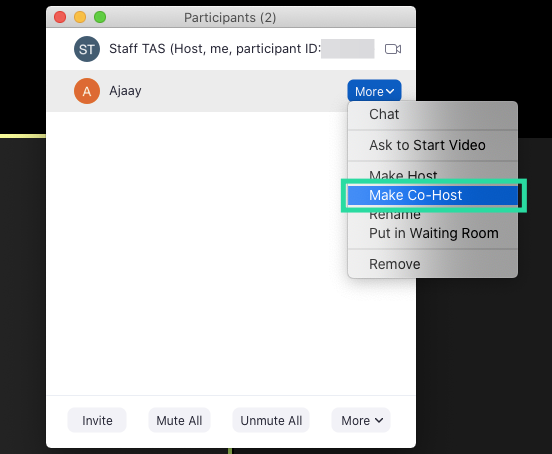 Step 5: Confirm the process by clicking on ‘Make Co-Host’ when prompted.
Step 5: Confirm the process by clicking on ‘Make Co-Host’ when prompted. 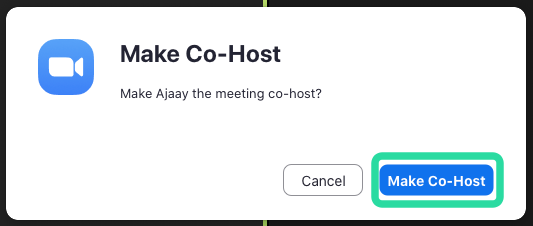
When a participant has been turned into a co-host, they will have all the controls that are mentioned above.
How to remove a co-host in a Zoom meeting
If you wish to remove a participant from their co-host role during a meeting, you can do so by following the steps below.
Step 1: During a Zoom meeting, click on the ‘Participants’ option from the bottom toolbar. 
Step 2: Inside the Participants window, hover over the co-host you want to remove, click ‘More’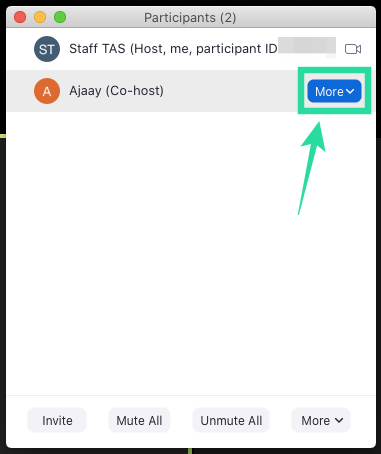
Paso 3 : Cando apareza o menú despregable, seleccione a opción "Retirar o permiso de co-anfitrión".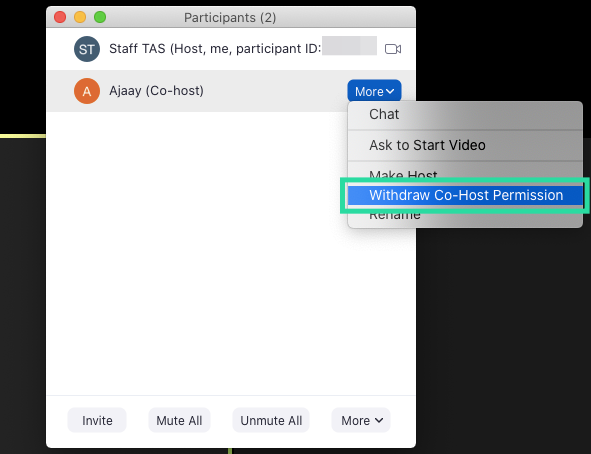
Iso é! O participante que seleccionaches como coanfitrión foi retirado da súa función de coanfitrión.
Queres asignar un coanfitrión para as túas sesións de reunión en Zoom? A guía anterior axudouche a configurar un participante como coanfitrión en Zoom? Avísanos nos comentarios a continuación.

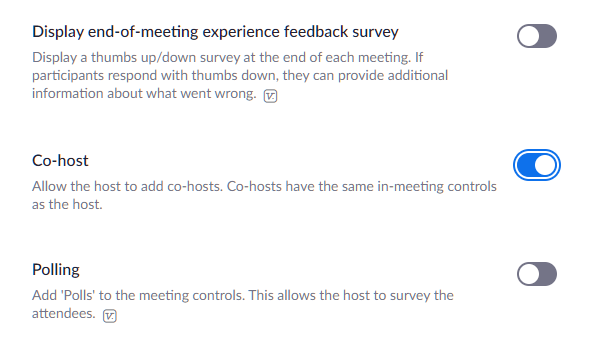
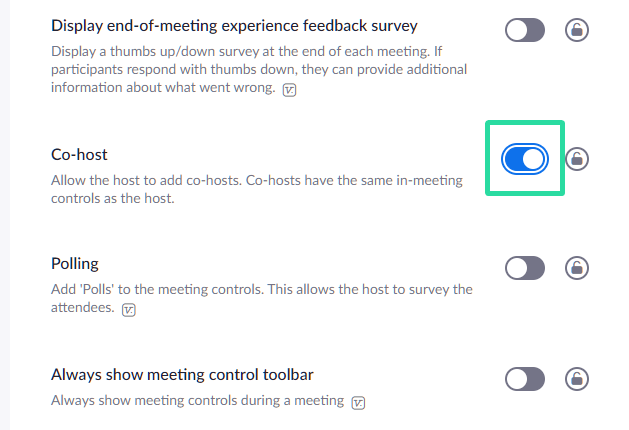
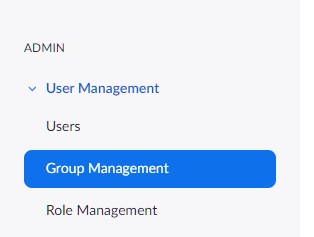
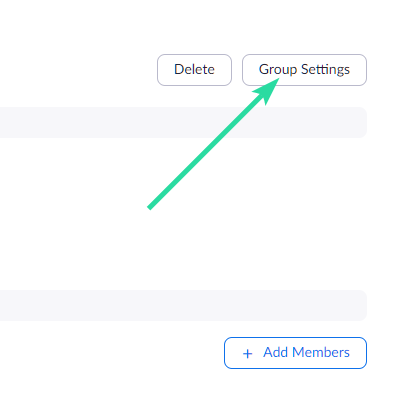
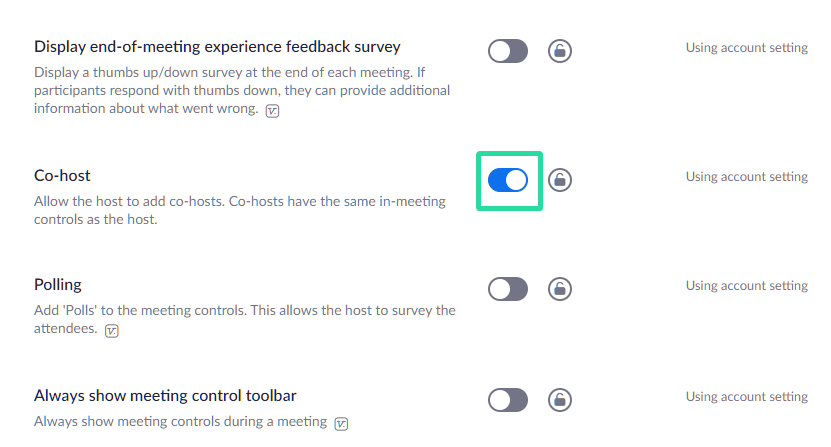
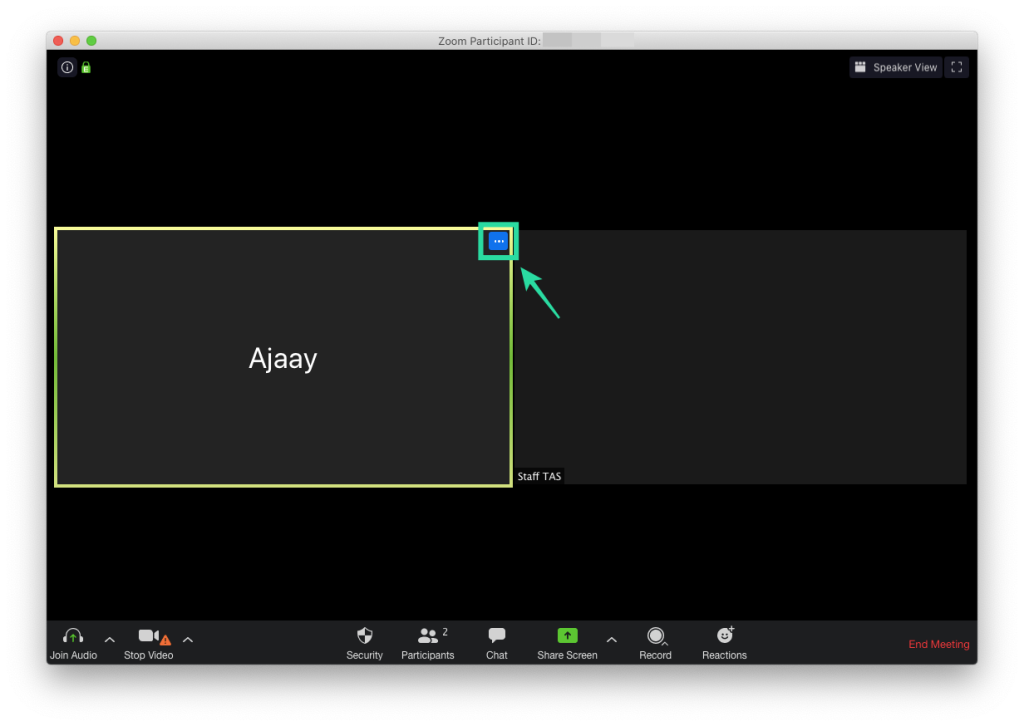
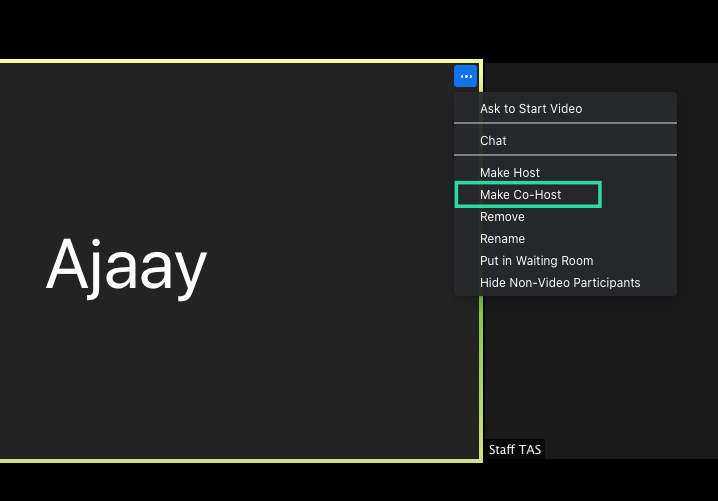 This will make the selected participant as co-host.
This will make the selected participant as co-host.

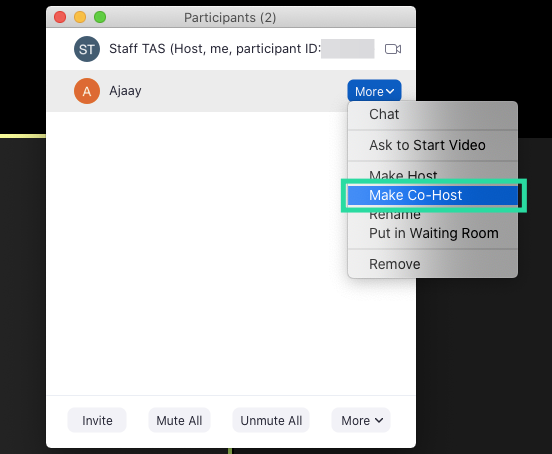 Step 5: Confirm the process by clicking on ‘Make Co-Host’ when prompted.
Step 5: Confirm the process by clicking on ‘Make Co-Host’ when prompted.